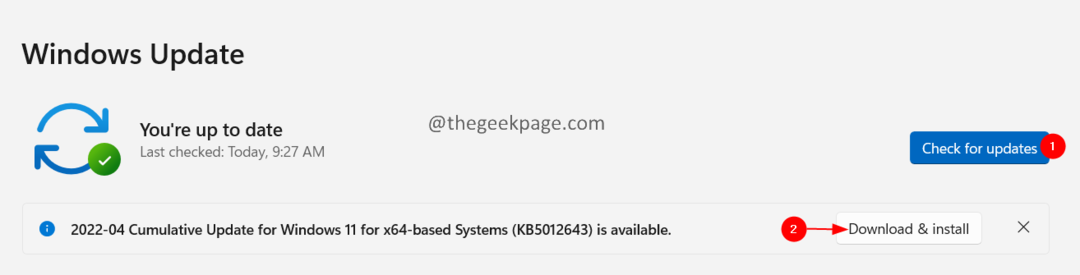- לא משנה כמה נראים חלק מהשינויים בממשק המשתמש החדש של חלונות 11, חלקם פשוט לא יכולים להתרגל אליהם.
- עבור משתמשים רבים, סגנון העיצוב של Windows 10 עבור אלמנטים רבים של ממשק המשתמש הוא עדיין הטוב ביותר, וכדאי להחזיר אותו.
- אם אינך אוהב את סרט סייר הקבצים שיש ל- Windows 11 כעת, תוכל לחזור לאופן שבו מערכת ההפעלה הקודמת הציגה אותו.
- מאמר זה מכיל את השלבים המדויקים שעליך לעבור על מנת לבצע את המעבר בעצמך.

כיום נראה כי כל עיצוב ממשק משתמש חדש מפרט את זה מיקרוסופט מגיע עם עבור חלונות 11 מיד נדחה על ידי קהילת המשתמשים, בתואנה שהם אהבו יותר את הדברים ב- Windows 10.
למרבה המזל, יש עדיין כמה טיפים וטריקים שחלק מהמשתמשים בעלי ההכרה הטכנולוגית יותר יודעים להשתמש בהם בכדי להחזיר כמה אלמנטים של ממשק המשתמש לאיך שהם נראים במערכת ההפעלה הקודמת.
הכל יכול להיות מושג, כל עוד אתה יודע איפה לחפש, ומה לצבוט.
כיצד אוכל להשיג את הסרט הישן של סייר הקבצים ב- Windows 11?
התהליך הזה בכלל לא קשה כמו שאתה יכול לחשוב. זה דורש רק כמה רגעים מזמנך וזה ניתן להשגה מבלי שיהיה לך ידע מעמיק כיצד מחשבים עובדים בפועל.
אם אתה אחד מהמשתמשים שמעריכים מאוד את סגנון העשייה הישן, כמו גם את פריסת המערכת הישנה, דע שאתה יכול לחזור לרצועת הכלים הישנה של סייר הקבצים, וככה אתה עושה את זה.
- גישה אל לוח בקרה האפליקציה במכשיר Windows 11 שלך.
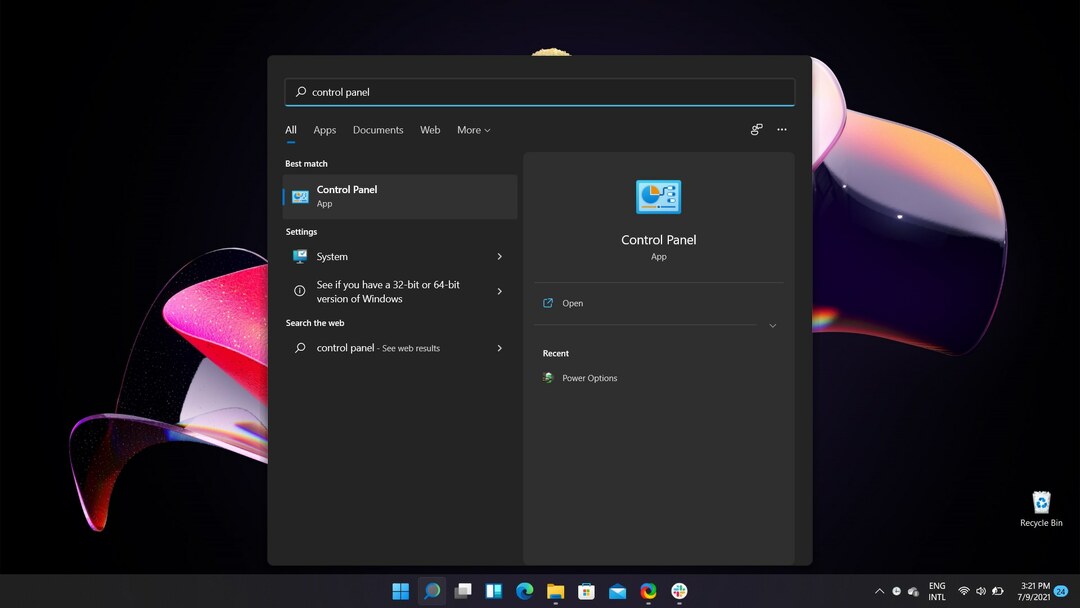
2. בחר מראה והתאמה אישית.
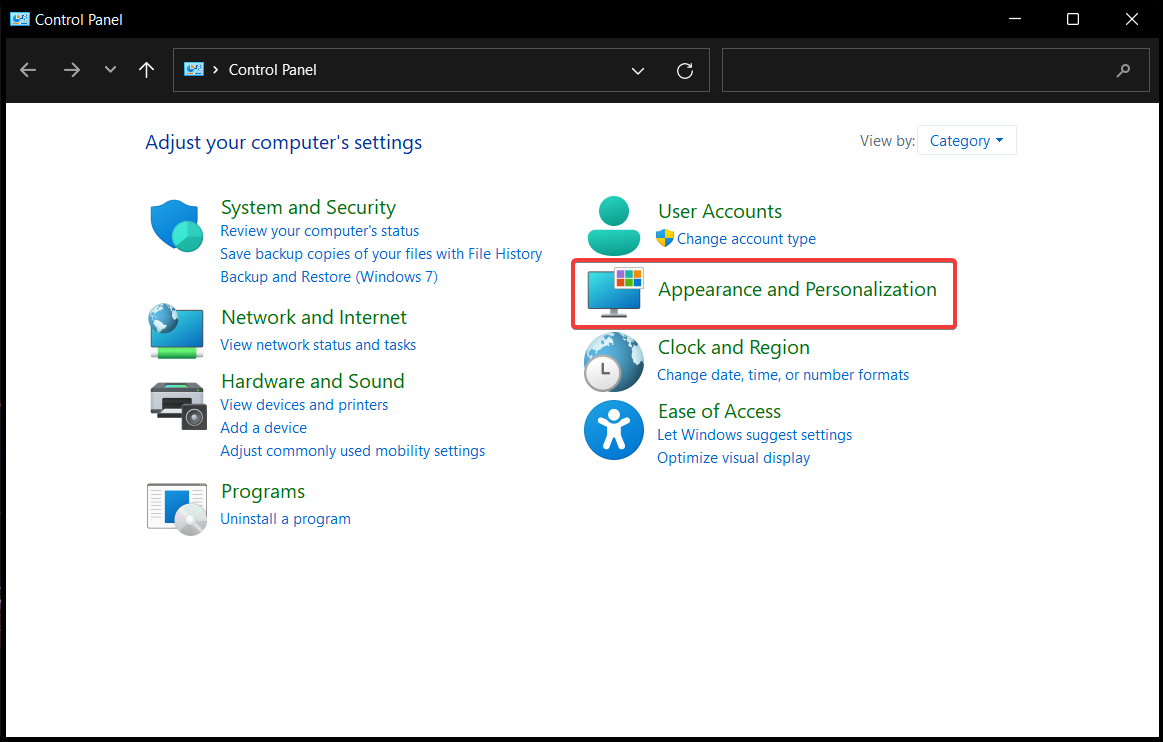
3. לחץ על אפשרויות סייר הקבצים.
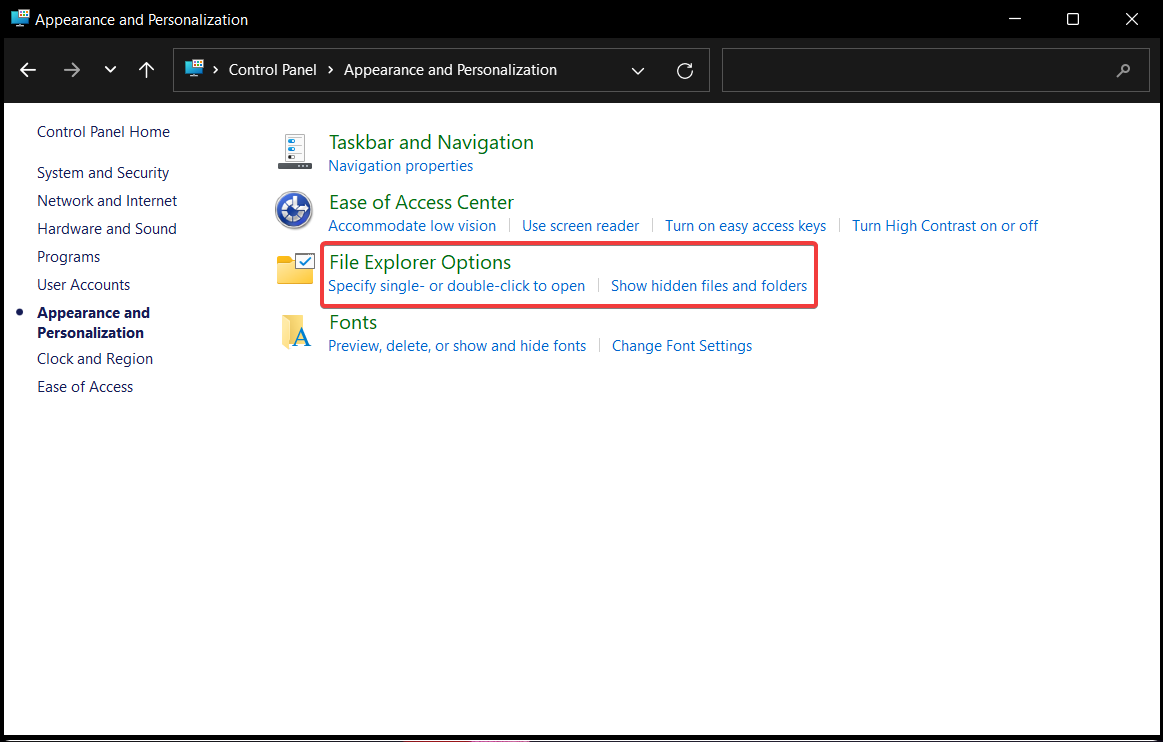
4. סמן את התיבה הזעירה לצד הטקסט שאומר הפעל את חלונות התיקיות בתהליך נפרד, אשר ניתן למצוא תחת ה- נוף הכרטיסייה. לאחר שתעשה זאת, לחץ על להגיש מועמדות ואתה טוב ללכת.
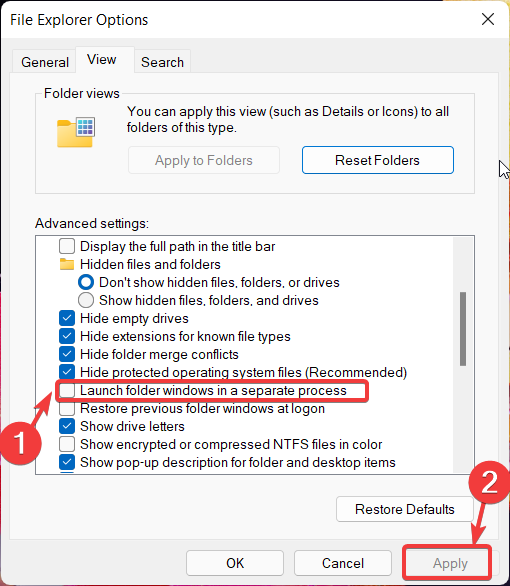
אם פעלת כהלכה על השלבים הבאים, התוצאה הסופית אמורה להיראות כך:

די מסודר, נכון?
אם, עם זאת, בשלב מסוים אתה משתעמם עם המראה הזה וברצונך לעבור לגירסת Windows 11, פשוט בצע את אותם השלבים ובטל את הסימון של התיבה הקטנה שסימנת כדי לגרום לזה לקרות.
איזה מהסרטים אתה מעדיף לסייר הקבצים שלך? Windows 10 הישן, או הגרסה החדשה והמשופרת של Windows 11? ספר לנו בסעיף ההערות למטה.